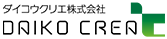照合元データを当てた時のソースの変化について
投稿日:2020.06.19
更新日:2024.08.01
照合元データのソースの変化について
こんにちは。営業のNです。
緊急事態宣言解除以降の初技術ブログになります。
当社は6月10日(水)以降に、原則在宅勤務ではなくなって週1~2回の在宅勤務に変わりました。
一方でお客様の製薬会社は引き続き在宅勤務されているところが多いです。
「年内は在宅勤務」というお客様もいらっしゃいました。
「年内」で区切る意味はあまりなさそうですので、そういう会社様は今後もずっと原則在宅勤務になるのでしょうね。
面会することができず難しいところもありますが、我々も文字と声だけのコミュニケーションに慣れていかないといけません。
照合元データを当てることが増えてきました
さて、一部ではジェネリック製品の新記載への改版もはじまり、
照合元データをあてるという作業がだんだんと実際に行われるようになってきました。
変更ない箇所だったら照合元データあてなくてもいいんじゃないの?と思われるかもしれません。
しかし、残念ながら文字は同じでも「照合元データをあてる」という作業を行わないと自動受理は行われません。
今回は照合元データをあてたら内部ではどのようにソースが書き換わっているのか?についてご案内したいと思います。
サンプルで解説します
今回用意したサンプルは、HTMLにしたときの見た目はどちらも同じものです。
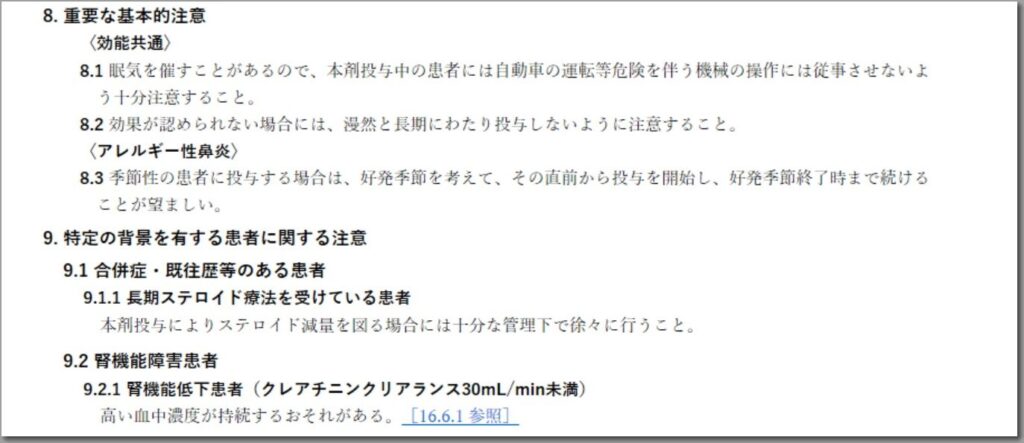

では、内部のソースまでみてみましょう。
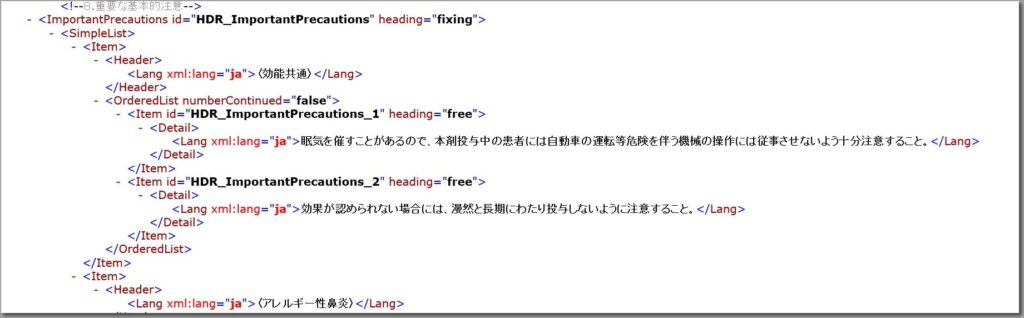
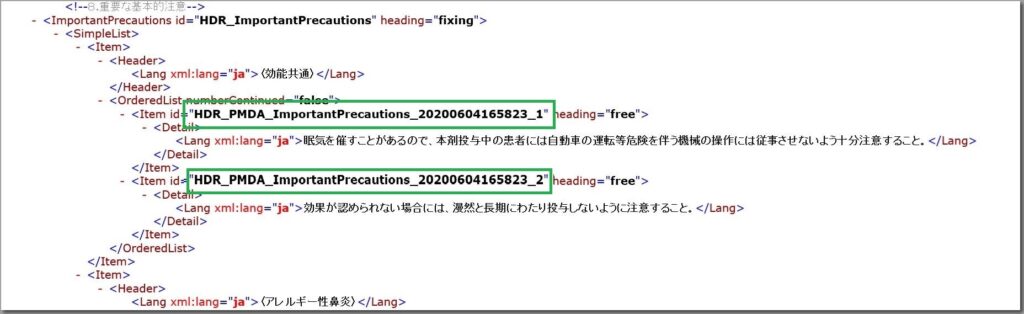
内部のソースまで見ると、要素(テキスト部分)は同じであれど、タグが違うことがわかると思います。
違うのは緑で囲った部分です。
照合元データをあてたあとは、id =HDR_PMDA_ImportantPrecautions_20200604165823…というのが付け加わりました。
idはXMLでは属性と呼ばれるものです。
その属性に、いかにも照合元データっぽい、PMDA‥‥というのがつきました。
この属性が照合元データがあたっている「しるし」になります。
PMDAのシステムではこちらの属性をみることで、自動受理するかどうかの判断を行っています。
WebXML比較でみてみます
当社のWebXML比較を使って、照合元データあてる前とあてた後の比較をしてみます。
左側があてる前のXML、右側があてた後のXMLです。
「XMLタグを表示しない」モードで比較した場合。
以下のような結果になります。
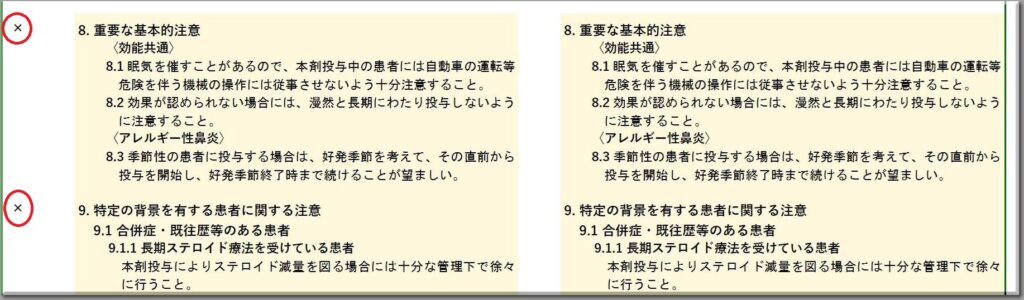
赤丸で囲んでいる部分に「×」がでています。
つまりは左と右は一致していない、という結果がでてきました。
しかし、「XMLタグを表示しない」モードなので、要素しか表示されていません。
左と右は同じ要素なのでなぜ×になるのかわかりません。
次は「XMLタグを表示する」モードで比較してみます。
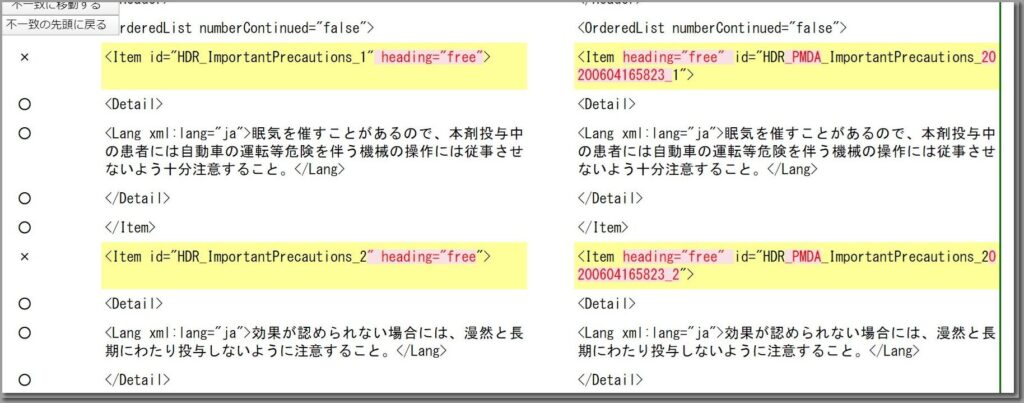
そうすれば、属性が違うことがわかります。
このようにWebXML比較は便利ですので是非ご活用ください。
最後に
今回は照合元データをあてたら中身がどう変わっているかをご紹介しました。
自動受理してくれますので、照合元データはやはり便利ですね。
しかし、照合元データ関連のトラブルも実は多数発生しています。
それはまた別の機会にご案内したいと思います。